Mint tudod, a Safari az alapértelmezett böngésző Mac-en. Ha egy e-mailben, dokumentumban vagy másutt egy linkre kattint, a Safari automatikusan megnyitja a weboldalt. Ez a fő különbség az alapértelmezett böngésző és a közönséges böngészők között.
Ha szeretné megnyitni az adott webhelyet a Google Chrome vagy a Firefox segítségével, akkor az URL-t közvetlenül a címsorba másolhatja és beillesztheti. De ha a bizonyos böngészőt akarja választani, akkor meg kell változtatnia az alapértelmezett böngészőt a Mac rendszeren. Az alapértelmezett böngészőt a Safari-ról Chrome-ra, Firefox-ra, Opera-ra, Vivaldi-ra és másokra állíthatja be.
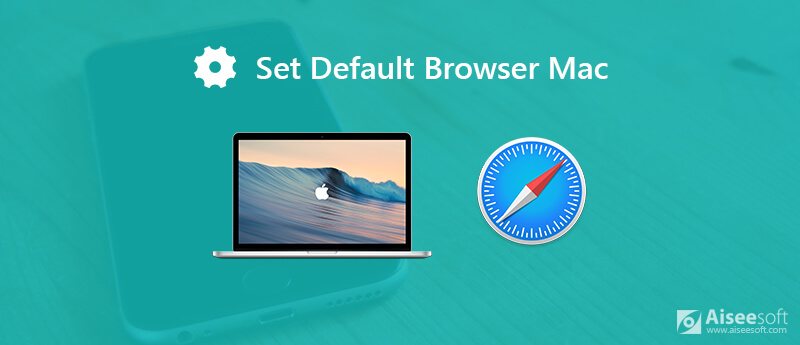
A legújabb Apple OS frissítéseknek köszönhetően még egy módszert kaphat az alapértelmezett böngésző beállítására a Mac rendszeren. Az új böngésző megváltoztatásához nem kell megnyitnia a Safari-t. Csak olvassa el és ellenőrizze.
Lépés 1. Az "Apple" legördülő menüből válassza a "Rendszerbeállítások" lehetőséget.
Lépés 2. Kattintson az "Általános" elemre. Megjelenik egy új "Általános" ablak.
Lépés 3. A "Alapértelmezett webböngésző" szakaszban keresse meg és módosítsa az alapértelmezett böngészőt a Mac High Sierra vagy újabb verzióin.

Lépés 1. Futtassa a Safari alkalmazást Mac rendszeren.
Lépés 2. Nyissa ki a "Safari" listát. Válassza a "Beállítások" menüpontot a Safari beállítások eléréséhez.
Lépés 3. Menjen az "Általános" oldalra.
Lépés 4. Állítsa be az alapértelmezett böngészőt Mac számítógépen az "Alapértelmezett webböngésző" mellett.
Lépés 5. Zárja be a Beállítások ablakot. Ezután lépjen ki a Safari-ból.
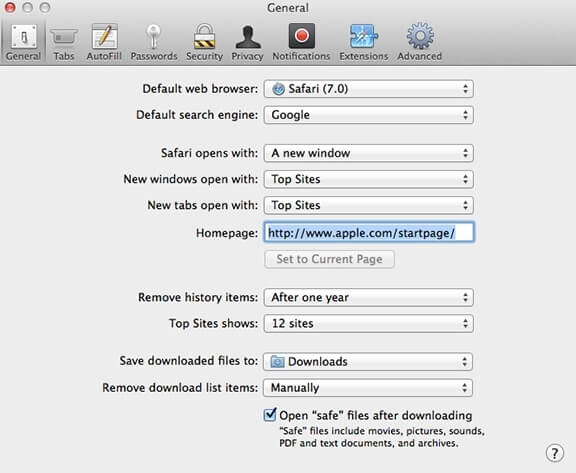
Függetlenül attól, hogy melyik böngészőt nyitja meg, a rendszer megkérdezi, hogy beállítja-e alapértelmezett böngészőnek egy előugró ablakot. Miután megerősítette, a böngésző automatikusan befejezi a bal oldali feladatot. Így könnyen megváltoztathatja az alapértelmezett böngészőt Chrome -ra vagy Firefoxra Mac -en.
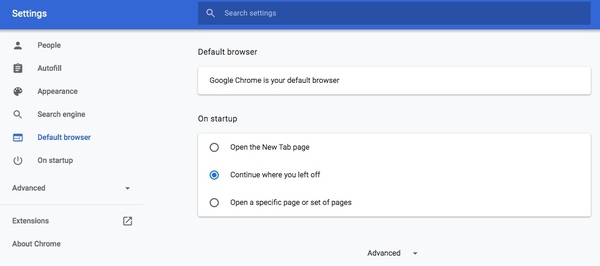
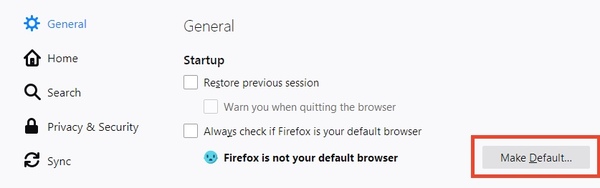
A fenti lépésekkel beállíthatja a Mac alapértelmezett böngészőjét Chrome-ra vagy Firefox-ra. Ha úgy dönt, hogy abbahagyja egy böngésző használatát, eltávolíthatja a böngészőt, hogy további helyet szabadítson fel. Ne feledje, hogy az ikon ikonjának a Kukába dobása és eldobása nem elegendő. Mások továbbra is hozzáférhetnek a Safari gyorsítótárához és a sütikhez.
A szafari eltávolításához és a kapcsolódó adatok alapos törléséhez a Mac rendszeren, Aiseesoft Mac Cleaner az okos választás. Tisztíthatja a Safari adatait, például a keresési előzményeket, a letöltéseket, a sütiket és a kattintásokat. A magánélet védelme érdekében természetesen törölheti a Google Chrome és a Firefox adatait. Sőt, figyelemmel kísérheti a rendszer teljesítményét, és eltávolíthat minden felesleges fájlt a Mac böngésző felgyorsításához.

Letöltések
100% biztonságos. Nincsenek hirdetések.




Mint láthatja, a Mac alapértelmezett böngészőjét egyszerűen megváltoztathatja, függetlenül attól, hogy melyik operációs rendszert futtatja. Ha fáradt a bizonyos böngészőktől, akkor újra beállíthatja a Safari fájlt alapértelmezett böngészővé a Mac rendszeren. Bármi legyen is, tisztíthatja a Mac-et, és törölheti a böngésző adatait az Aiseesoft Mac Cleaner segítségével rendszeresen a gyorsabb sebesség fenntartása érdekében.
Szabadíts fel Macet
Tisztítsa meg a felesleges egyéb fájlokat Memóriatisztítók Mac-hez A CCleaner top 10 alternatívája Adwcleaner Javítsa meg a Safari Lassú futást Mac rendszeren Tisztítsa meg a felesleges egyéb fájlokat Keresse meg és távolítsa el az ismétlődő fájlokat Mac lassan fut Az alapértelmezett böngésző módosítása Mac rendszeren
A Mac Cleaner egy professzionális Mac felügyeleti eszköz, amellyel eltávolíthatják a felesleges fájlokat, a rendetlenségeket, a nagy / régi fájlokat, törölhetik a másolatot és figyelemmel kísérhetik a Mac teljesítményét.
100% biztonságos. Nincsenek hirdetések.